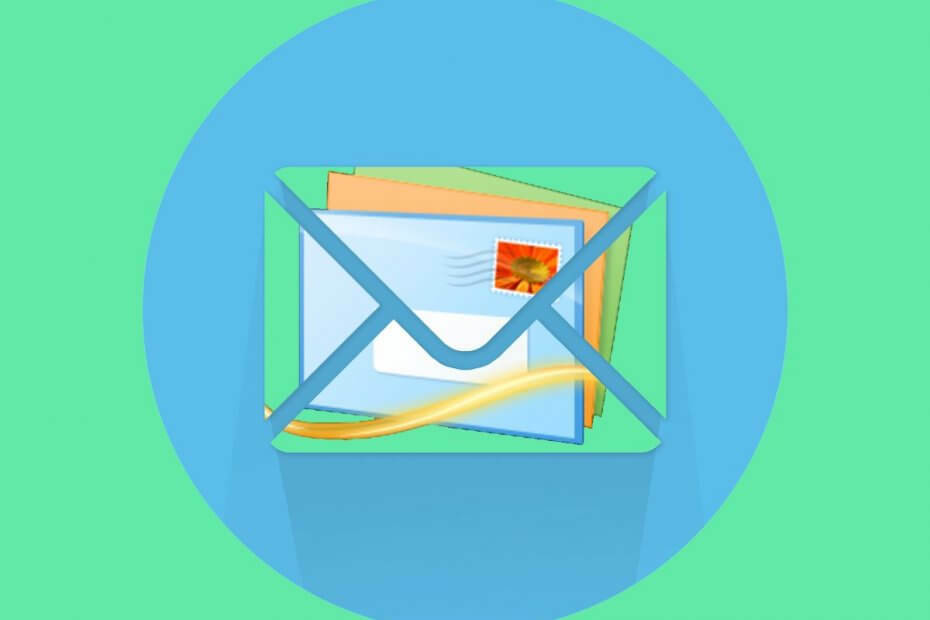- विंडोज लाइव मेल एक क्लासिक ईमेल क्लाइंट है जिसका इस्तेमाल विंडोज यूजर्स बहुत लंबे समय से करते हैं।
- आज हम आपको सिखाएंगे कि लाइव मेल में एक त्रुटि को कैसे ठीक किया जाए जहां ईमेल भेजे गए फ़ोल्डर में दिखाई नहीं देते हैं।
- क्या आपको किसी अन्य ईमेल क्लाइंट के साथ समस्या है? हमारे पास बहुत सारे मार्गदर्शक हैं ईमेल हब.
- किसी अन्य PC सुविधा के लिए सहायता चाहिए? बाहर फिक्स सेक्शन उपयोगी लेखों से भरा है, इसलिए इसे देखें!

यह सॉफ़्टवेयर आपके ड्राइवरों को चालू रखेगा, इस प्रकार आपको सामान्य कंप्यूटर त्रुटियों और हार्डवेयर विफलता से सुरक्षित रखेगा। 3 आसान चरणों में अब अपने सभी ड्राइवरों की जाँच करें:
- ड्राइवर फिक्स डाउनलोड करें (सत्यापित डाउनलोड फ़ाइल)।
- क्लिक स्कैन शुरू करें सभी समस्याग्रस्त ड्राइवरों को खोजने के लिए।
- क्लिक ड्राइवर अपडेट करें नए संस्करण प्राप्त करने और सिस्टम की खराबी से बचने के लिए।
- DriverFix द्वारा डाउनलोड किया गया है 0 इस महीने पाठकों।
लाइव मेल मुफ़्त है ईमेल आवेदन माइक्रोसॉफ्ट द्वारा प्रदान किया गया। इसे बंद कर दिया गया है और इसे कभी भी कोई अपग्रेड नहीं किया जाएगा, फिर भी आप इसका उपयोग तब भी कर सकते हैं यदि आप सामना किए गए के साथ रख सकते हैं
त्रुटियों.सबसे आम लोगों में से एक का सामना करना पड़ा है विंडोज लाइव मेल ईमेल अब भेजे गए आइटम में दिखाई नहीं दे रहे हैं। आपके भेजे गए ईमेल संदेश आपके विंडोज लाइव मेल भेजे गए आइटम फ़ोल्डर में दिखाई नहीं दे रहे हैं, लेकिन वे अच्छे के लिए नहीं गए हैं।
इसलिए, निम्नलिखित अनुभाग में, हम आपको यह दिखाने के लिए कुछ तरीकों पर चर्चा करने जा रहे हैं कि विंडोज लाइव मेल ईमेल को उस फ़ोल्डर में फिर से कैसे बनाया जाए जिससे वे संबंधित हैं।
तुरता सलाह:
लाइव मेल काफी अपडेट है, और इसके कारण कई उपयोगकर्ता इससे माइग्रेट हो गए हैं, और आपको ऐसा ही करना चाहिए, चुनकर मेलबर्ड वैकल्पिक रूप से।
यह कार्यक्रम न केवल आधुनिक है, इसने अपनी क्रांतिकारी विशेषताओं और उपकरणों के साथ ईमेल क्लाइंट बाजार का नेतृत्व किया है।
इसके अलावा, आप अपने सभी ईमेल पतों को इस क्लाइंट के साथ माइग्रेट कर सकते हैं, क्योंकि यह सभी ईमेल प्रदाताओं का काफी समर्थन करता है।

मेलबर्ड
विंडोज लाइव मेल से चिपके हुए थक गए हैं? मेलबर्ड के साथ अपने ईमेल अनुभव को नेस्ट स्तर पर अपग्रेड करें!
बेवसाइट देखना
अगर मुझे विंडोज लाइव मेल में भेजे गए ईमेल नहीं मिलते हैं तो मैं क्या कर सकता हूं?
1. विंडोज एसेंशियल को अनइंस्टॉल / रीइंस्टॉल करें
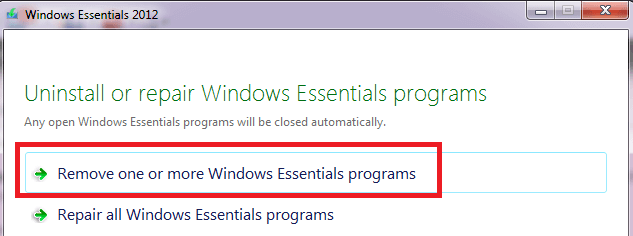
- दबाएं शुरू आइकन.
- तब दबायें कंट्रोल पैनल.
- के अंतर्गत कार्यक्रमोंक्लिक करें प्रोग्राम को अनइंस्टाल करें.
- जबकि में प्रोग्राम सूची को अनइंस्टॉल या बदलेंक्लिक करें विंडोज लाइव एसेंशियल.
- क्लिक अनइंस्टॉल/बदलें.
- Windows Live प्रोग्राम को हटाने के बाद, निम्न फ़ोल्डर भी हटाएँ:
सी: प्रोग्राम फ़ाइलेंविंडोज लाइवसी: प्रोग्राम फाइल्सकॉमन फाइल्सविंडोज लाइव - डबल क्लिक करें प्रोग्राम फ़ाइलें x86 यदि सी ड्राइव खोलने पर अधिक प्रोग्राम फाइल फोल्डर हैं।
- आगे, विंडोज एसेंशियल को फिर से इंस्टॉल करें।
आप कंट्रोल पैनल नहीं खोल सकते हैं? इस पर एक नज़र डालें चरण-दर-चरण मार्गदर्शिका समाधान खोजने के लिए।
ठीक है, आप हमेशा एक पुनर्स्थापना की ओर रुख कर सकते हैं जब अन्य सभी सुधारों से कोई फर्क नहीं पड़ता। यह विभिन्न विंडोज लाइव मेल मुद्दों के लिए सबसे उपयुक्त उपचारों में से एक है, इसलिए सिंक्रनाइज़ेशन को बाध्य करने और इनबॉक्स फ़ोल्डर को अपडेट करने के लिए चरणों को लागू करें।

आप एक पेशेवर तृतीय-पक्ष अनइंस्टालर का भी उपयोग कर सकते हैं जिसे. कहा जाता है आईओबिट अनइंस्टालर 9 प्रो.
यह न केवल उपयोग में आसान है, बल्कि यह आपके पीसी से लाइव मेल के सभी निशान हटा देगा, जिसमें अवशिष्ट फ़ाइल भी शामिल है जो अन्यथा पीछे रह जाएगी।
बस प्रोग्राम इंस्टॉल करें, इसे लॉन्च करें, इंस्टॉल किए गए सॉफ़्टवेयर की सूची से लाइव मेल चुनें और अनइंस्टॉल चुनें।
सभी फाइलों को हटा दिए जाने के साथ, यह ऐसा होगा जैसे लाइव मेल आपके पीसी पर कभी नहीं था, इसलिए बिना किसी दुर्भाग्यपूर्ण आश्चर्य के एक नए सिरे से पुनर्स्थापना की गारंटी होगी।

आईओबिट अनइंस्टालर 9 प्रो
अपने पीसी से लाइव मेल के सभी निशान हटा दें और एक साफ पुनर्स्थापना के लिए तैयार करें, इस अद्भुत सॉफ्टवेयर के लिए धन्यवाद।
अब समझे
2. बातचीत बंद करें
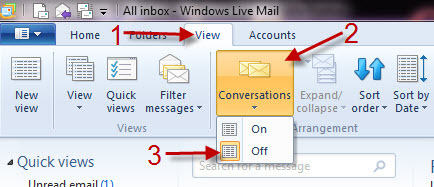
क्लिक करने का प्रयास करें बात चिट पर टैब देखें और चयन बंद. वार्तालापों को बंद करने से अधिकांश Windows Live मेल उपयोगकर्ताओं के लिए समस्या ठीक हो गई, इसलिए यह आपका पहला पड़ाव होना चाहिए।
3. सुनिश्चित करें कि इनबॉक्स को रूट फ़ोल्डर पथ के रूप में सेट किया गया था
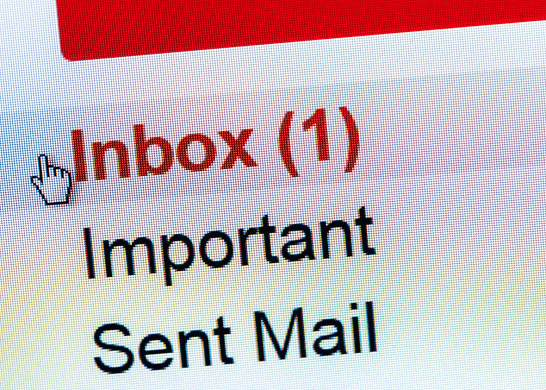
अनुभवी उपयोगकर्ता आगे यह जाँचने की सलाह देते हैं कि क्या कोई फ़ोल्डर रूट फ़ोल्डर पथ के रूप में सेट नहीं किया गया था। नीचे करीब से देखें गुण> IMAP.
उपयुक्त दर्ज करें मूल फ़ोल्डर (इनबॉक्स) और आपको ईमेल वापस सही सबफ़ोल्डर में मिलने की संभावना है।
4. Windows Live मेल भेजी गई ईमेल सेटिंग जांचें Check
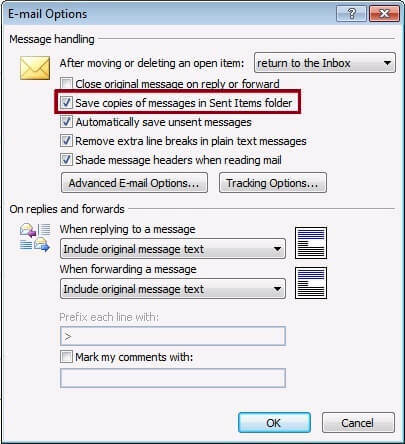
वैकल्पिक रूप से, यहां जाएं फ़ाइल> उपकरण> विकल्प जो विभिन्न टैब के साथ एक विंडो पॉप अप करना चाहिए। पर क्लिक करें टैब भेजें. यहां आपको का विकल्प दिखाई देगा भेजे गए संदेशों की प्रतिलिपि भेजे गए आइटम फ़ोल्डर में सहेजें.
यदि यह अनियंत्रित है, तो बॉक्स पर टिक करें और क्लिक करें सहेजें. यदि यह पहले से ही टिक गया है, तो बॉक्स को अनचेक करें और परिवर्तनों को सहेजें। एक बार हो जाने के बाद, उसी विंडो पर वापस जाएं और बॉक्स को दोबारा चेक करें।
5. प्रभावित ईमेल निकालें और पुनः आरंभ करें

यदि विंडोज लाइव मेल ऊपर दिए गए विकल्प के साथ भी भेजे गए संदेशों को सहेज नहीं रहा है, तो आपके पास यह मानने के कारण हैं कि भेजे गए आइटम फ़ोल्डर फ़ाइल दूषित है। इस मामले में, प्रभावित ईमेल को हटा दें और पुनरारंभ करें।
6. सभी संदेशों पर लागू करने के लिए दृश्य बदलें

आप खोलने का भी प्रयास कर सकते हैं दृश्य टैब के शीर्ष पर लाइव मेल. वहाँ रहते हुए, क्लिक करें दृश्य आइकन और चुनें दृश्य संशोधित करें ड्रॉपडाउन में।
लागू करने के लिए दृश्य बदलें सभी संदेश और नियम को पर सेट करें प्रदर्शन. आपने संदेशों को छिपाने के लिए गलती से दृश्य को संशोधित कर दिया है, लेकिन इसे ठीक करना उतना ही आसान है जितना बताया गया है।
मंचों पर समाधान खोजने की एक लंबी और कष्टप्रद प्रक्रिया से बचने के लिए, हम आपको सर्वोत्तम सुधारों की यह सूची प्रदान करते हैं। यहां तक कि एक बहुत ही गैर-तकनीकी उपयोगकर्ता के रूप में, उन्हें ध्यान में रखें और आपको त्रुटि को हल करने में सक्षम होना चाहिए।